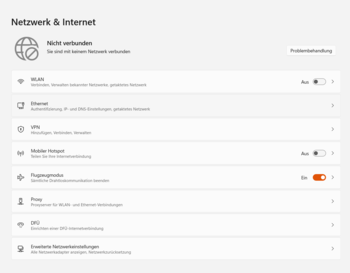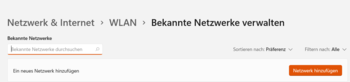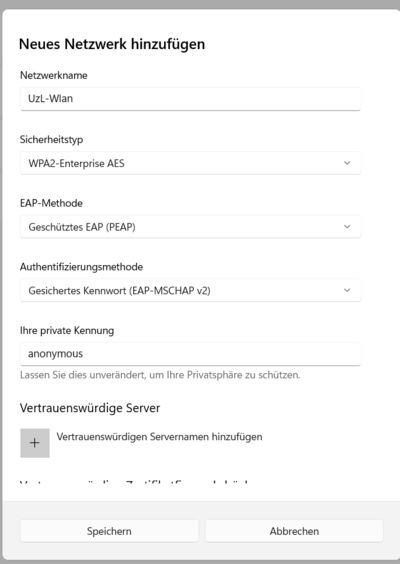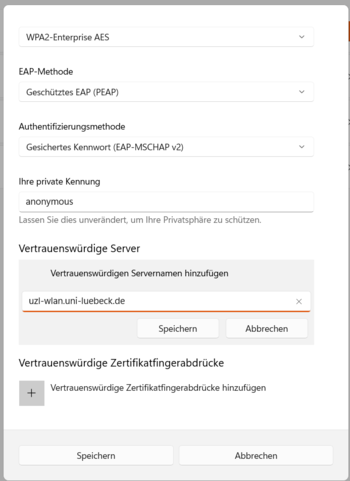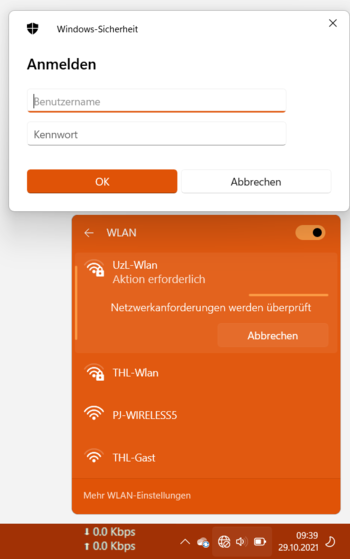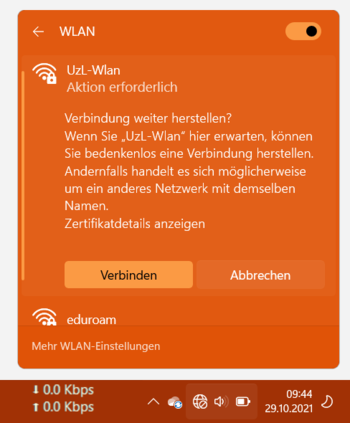Konfiguration UzL-Wlan und eduroam unter Windows 11
Für den Zugang benötigen Sie Ihren IDM-Benutzernamen und ein separates WLAN-Passwort. Das WLAN-Passwort vergeben Sie im IDM-Portal.
Die Anleitung erläutert die Einrichtung für das UzL-Wlan und das eduroam. Viele der Konfigurationsschritte sind identisch. Daher wird exemplarisch die Einrichtung des UzL-Wlans in den Bildern dargestellt. Falls andere Einstellungen für das eduroam nötig sind, wird dies im Text vermerkt.
Falls Sie auf Ihrem Windows-System bereits das UzL-Wlan oder das eduroam eingerichtet haben, empfehlen wir Ihnen, die alte Konfiguration zu löschen. Folgen Sie dafür einfach der Anleitung.
Handelt es sich um eine Ersteinrichtung, klicken Sie bitte HIER, um direkt zum Punkt neues WLAN einrichten zu springen
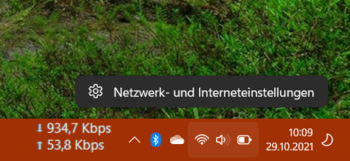
- Klicken Sie am rechten unteren Bildschirmrand mit einem Rechtsklick auf das WLAN-Symbol und wählen Sie anschließend Netzwerk- und Interneteinstellungen öffnen
- Tragen Sie nun bitte den Namen des Netzwerks ein. In diesem Beispiel wurde das UzL-Wlan verwendet, bei der Einrichtung eines eduroam-Zugangs, tragen Sie hier bitte eduroam ein
- Im Feld Sicherheitstyp muss der Eintrag WPA2-Enterprise ausgewählt werden
- Im Feld EAP-Methode wählen Sie bitte Geschütztes EAP (PEAP)
- Als Authentifizierungsmethode setzen Sie bitte Gesichertes Kennwort (EAP-MSCHAPv2)
- Ihre Private Kennung lassen sie bitte bei anonymous
- Scrollen Sie weiter nach unten
- Im Feld Vertrauenswürdige Server klicken Sie bitte auf Vetrauenswürdigen Servernamen hinzufügen mit folgenden Werten:
- Eintrag (UzL-Wlan) : uzl-wlan.uni-luebeck.de
- Eintrag (eduroam) : eduroam.uni-luebeck.de
- Speichern Sie die Eintragung
- Setzen Sie das Häkchen Automatisch Verbinden und klicken Sie anschließend ganz unten auf Speichern
- Kehren Sie nun zum Desktop zurück
- Nun können Sie über das WLAN-Symbol das UzL-Wlan oder eduroam auswählen
- Tragen Sie nun Ihre Zugangsdaten im Anmeldefenster ein
- Benutzername:
- Uzl-Wlan: Tragen Sie ihren IDM-Benutzernamen ein
- eduroam: Tragen bitte ihren IDM-Benutzernamen mit dem Suffix @uni-luebeck.de ein
- Passwort: Tragen Sie Ihr WLAN-Passwort (bitte NICHT das IDM-Passwort) ein
- Schließen Sie alle noch offenen Fenster zur WLAN-Einrichtung jeweils über den OK-Knopf
- Klicken Sie auf Verbinden
Hinweis zum Zugriff auf Netzlaufwerke
Der Zugriff auf globale Netzwerkfreigaben (SMB/CIFS) wird aus sicherheitstechnischen Gründen blockiert.
Um auf Netzwerkfreigaben zuzugreifen, verwenden Sie bitte das SSL-Gate.

- Support
- Homeoffice und digitale Lehre
- IT-Service-Desk
- PC-Pools
- FAQ - Fragen und Antworten
- Schritt-für-Schritt-Anleitungen
- Beantragung von Zertifikaten
- Installation von Zertifikaten
- Nutzung von Zertifikaten
- E-Mail-Anleitungen
- SSL-VPN-Fernzugang (sslGate)
- WLAN-Konfiguration
- Hilfen zum Testen des Datennetzanschlusses
- Bedienung Webshop Rahmenvertrag Hochschulen SH
- Einrichten von KeePass
- Änderung des IDM-Passworts
- Registrierung für das Passwort-Reset-Portal
- Cisco Duo
- Webcam Flimmerreduzierung
- Monitoranordnung ändern
- Schulungen
Ansprechpartner

IT Service-Desk
Tel. +49 451 3101 0888
itsc.support(at)uni-luebeck.de

Stefan Schmaler
Gebäude 64, 096 (1.OG)
Tel. +49 451 3101 2014
stefan.schmaler(at)uni-luebeck.de

Thomas Kranz
Gebäude 64, 032 (1.OG)
Tel. +49 451 3101 2013
thomas.kranz(at)uni-luebeck.de

Martin Bruhns
Gebäude 64, 096 (1.OG)
Tel. +49 451 3101 2011
martin.bruhns(at)uni-luebeck.de